نقل الملفات من وإلى هاتف Android الذكي أصبح الآن أسهل من أي وقت مضى. سواء كنت تستخدم نظام التشغيل Windows أو macOS أو Chrome OS ، يمكنك إرسال الصور والملفات والمجلدات بسرعة وسهولة بخطوات قليلة.
محتويات
- انقل الملفات على Windows باستخدام ميزة المشاركة القريبة
- انقل الملفات على نظام التشغيل Chrome OS باستخدام ميزة المشاركة القريبة
- انقل الملفات على macOS باستخدام Bluetooth
- كيفية نقل الملفات عبر USB
فيما يلي بعض أفضل الطرق لنقل الملفات من ذكري المظهر لجهاز الكمبيوتر الخاص بك وأكثر من ذلك.
مقاطع الفيديو الموصى بها
سهل
10 دقائق
Windows 10 أو 11 كمبيوتر شخصي أو كمبيوتر محمول مزود بشبكة Wi-Fi وبلوتوث
ذكري المظهر هاتف ذكي
Mac أو MacBook أو Chromebook (بديل)
انقل الملفات على Windows باستخدام ميزة المشاركة القريبة
يعد تطبيق Google Nearby Share هو الطريقة الأكثر سلاسة لنقل الملفات من جهاز Android إلى جهاز كمبيوتر يعمل بنظام Windows. إليك كيفية استخدامه.
يعمل هذا التطبيق على أجهزة الكمبيوتر التي تعمل بنظام Windows 10 و 11. أجهزة ARM غير مدعومة. في وقت كتابة هذا التقرير ، كانت ميزة مشاركة الأجهزة المجاورة على Windows في الإصدار التجريبي ، لذا فهي غير متوفرة في بعض المناطق المحددة حيث يستمر طرحها.
الخطوة 1: تحميل قريب من تطبيق Share beta من الموقع الرسمي هنا. ثم قم بتثبيته كما تفعل مع أي تطبيق آخر.
الخطوة 2: إذا كنت ترغب في ذلك ، قم بتسجيل الدخول إلى التطبيق لمنحك تحكمًا أكبر.
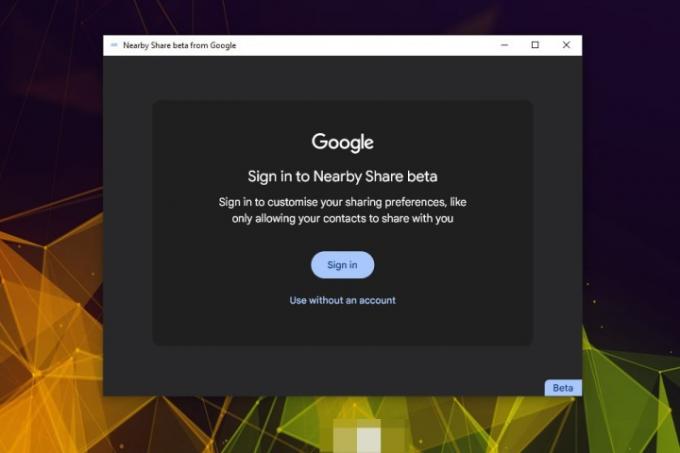
متعلق ب
- كيفية دمج ملفات PDF على Windows أو macOS أو الويب
- أفضل برامج الرقابة الأبوية المجانية لأجهزة الكمبيوتر الشخصية وأجهزة Mac و iOS و Android
- كيفية التقاط لقطة شاشة على جهاز كمبيوتر يعمل بنظام Windows أو كمبيوتر محمول
الخطوه 3: اختر الاسم الذي تريد أن يكون جهاز الكمبيوتر الخاص بك مرئيًا للأجهزة الأخرى به.
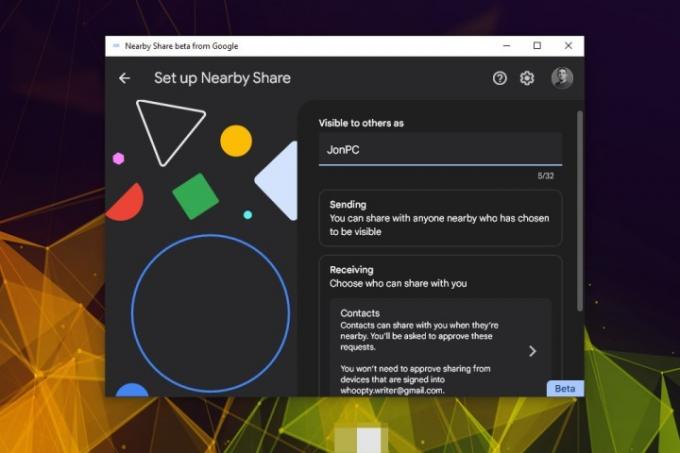
الخطوة الرابعة: قم بالتمرير لأسفل وتحت ملف يستلم العنوان ، حدد الأجهزة التي تريد أن تكون قادرًا على مشاركتها مع جهاز الكمبيوتر الخاص بك. لديك خيار الجميع ، أو جهات الاتصال الخاصة بك فقط ، أو أجهزتك ، أو لا أحد.
ثم ، إذا كنت ترغب في ذلك ، حدد المربع أو ألغِ تحديده لتوفير معلومات استخدام إضافية لـ Google.
عندما تكون جاهزًا ، حدد اللون الأزرق منتهي زر.

الخطوة الخامسة: في هذه المرحلة ، يجب أن يكون الكمبيوتر المحمول أو الكمبيوتر الشخصي جاهزًا لإرسال الملفات إلى هاتفك الذكي الذي يعمل بنظام Android. للقيام بذلك ، قم إما بسحب ملف وإفلاته في المنطقة المعنية أو تحديده واختيار ملف باستخدام Windows File Explorer.
إذا لم يكن لديك Bluetooth ممكّنًا على هاتفك الذكي أو الكمبيوتر المحمول / كمبيوتر سطح المكتب ، فيجب أن يعلمك تطبيق مشاركة الأجهزة المجاورة.
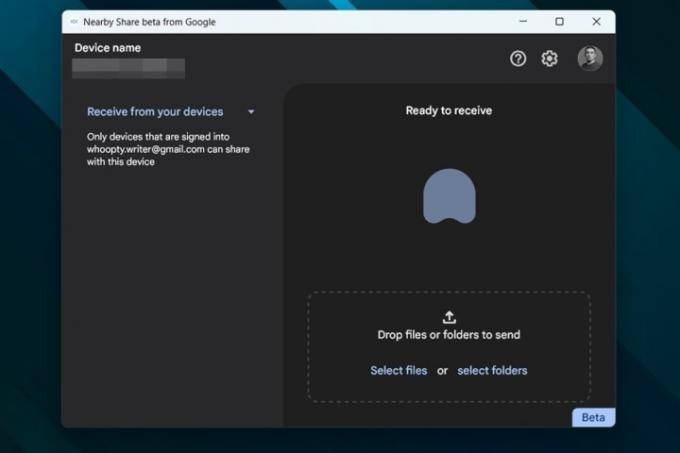
الخطوة السادسة: عند المطالبة ، حدد الجهاز الذي تريد إرساله إليه. في هذه الحالة ، إنه هاتفي.
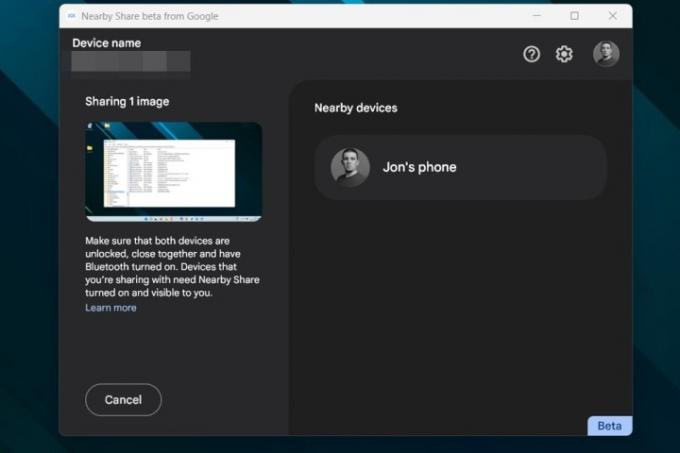
الخطوة السابعة: سيتم نقل الملف بعد ذلك ، مع شريط تقدم ومعلومات حول سرعة نقل البيانات مما يمنحك فكرة عن وقت اكتماله.
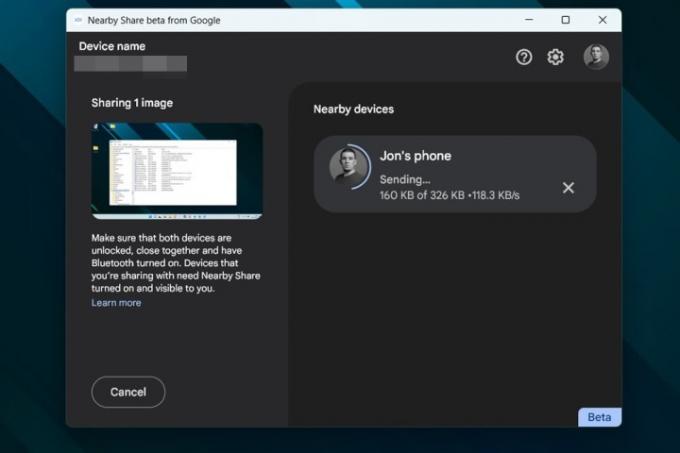
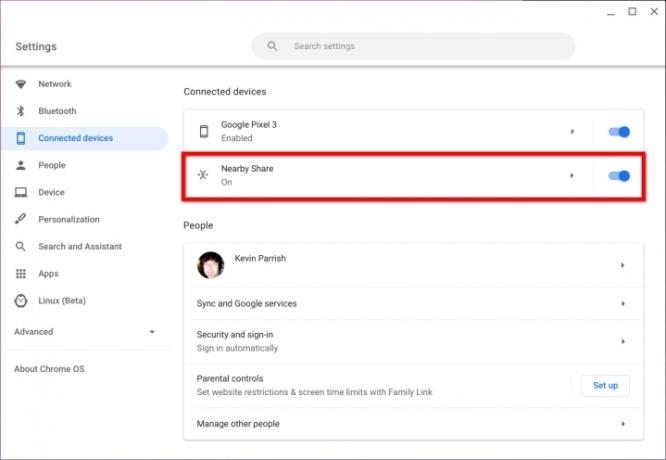
انقل الملفات على نظام التشغيل Chrome OS باستخدام ميزة المشاركة القريبة
كانت المشاركة القريبة إحدى ميزات نظام التشغيل Chrome قبل أن تشق طريقها إلى Windows. إليك كيفية استخدامه على نظام التشغيل المستند إلى Chrome.
الخطوة 1: افتح ال إعدادات برنامج.
الخطوة 2: تحت العنوان مشاركة قريبة يختار يثبت.
الخطوه 3: في نافذة إعداد المشاركة من مكان قريب ، أدخل اسم جهازك ، وحدد من أو ما هي الأجهزة التي تريد أن تكون قادرًا على مشاركتها مع جهاز Chrome OS ، ثم حدد يتأكد.
الخطوة الرابعة: لإعداد ميزة "المشاركة القريبة" على جهاز Android الخاص بك ، انتقل إلى إعدادات > جوجل > الأجهزة والمشاركة واختر مشاركة قريبة.
الخطوة الخامسة: بدّل الإعداد إلى على.
الخطوة السادسة: لإرسال ملف من جهاز Chromebook إلى هاتفك الذكي الذي يعمل بنظام Android ، انقر بزر الماوس الأيمن فوق الملف وحدد يشارك > مشاركة قريبة.
لإرسال ملف من جهاز Android إلى Chromebook ، ابحث عن الملف أو الصورة التي تريد إرسالها ، وحدد رمز المشاركة ، ثم حدد مشاركة قريبة ، متبوعًا بالجهاز الذي تريد مشاركته معه.

انقل الملفات على macOS باستخدام Bluetooth
المشاركة القريبة غير مدعومة على نظام MacOS - حتى الآن - ولكن يمكنك استخدام Bluetooth أو - كما هو موضح أدناه - اتصال USB. إليك كيفية نقل الملفات لاسلكيًا باستخدام البلوتوث.
الخطوة 1: قم بتمكين Bluetooth على كل من جهاز Mac / MacBook وجهاز Android.
الخطوة 2: على جهاز Mac ، افتح تفضيلات النظام ثم حدد Bluetooth.
الخطوه 3: حدد ملف يتصل بجوار جهاز Android المدرج واتبع الإرشادات لإقران الاثنين.
الخطوة الرابعة: العودة إلى الرئيسي تفضيلات النظام الشاشة وحدد مشاركة.
الخطوة الخامسة: ارجع إلى بلوتوث في تفضيلات النظام وانقر بزر الماوس الأيمن على جهاز Android المقترن.
الخطوة السادسة: يختار إرسال ملف إلى الجهاز في القائمة المنبثقة.
الخطوة السابعة: عند فتح نافذة Bluetooth File Exchange ، حدد الملف الذي تريد نقله ثم حدد ملف يرسل زر.
الخطوة الثامنة: على جهاز Android ، اضغط على يقبل لاستلام الملف.
كيفية نقل الملفات عبر USB
إذا كنت في شك ، يمكنك دائمًا استخدام اتصال USB لنقل الملفات بين جهاز Android وأي جهاز آخر. هيريس كيفية القيام بذلك.
الخطوة 1: قم بتوصيل جهاز Android الخاص بك بالنظام الذي تختاره باستخدام كابل USB. سيكون إما USB-C أو Micro-USB اعتمادًا على جيل الهاتف الذكي الذي تستخدمه ، ولكن يمكنك توصيله بأي منفذ USB متوافق ؛ USB-A أو USB-C. التأثير الوحيد المحتمل هو على سرعة النقل.
الخطوة 2: على جهاز Android الخاص بك ، إذا تلقيت مطالبة تسألك عما إذا كنت تريد ذلك هل تستخدم USB لنقل الملفات؟ يختار نعم.
بدلاً من ذلك ، إذا كنت لا ترى ذلك ، فابحث في إشعاراتك عن شحن هذا الجهاز عبر USB وحدده. ثم حدد نقل الملف بدلاً من ذلك ، لاستخدام الاتصال لنقل الملفات.
الخطوه 3: إذا كنت تستخدم جهاز كمبيوتر يعمل بنظام Windows ، فيجب أن تتمكن الآن من العثور على هاتفك الذكي داخل File Explorer. قم بالوصول إلى ملفاته ومجلداته هناك ، وقم بسحب وإفلات ملفات نسخ و لصق أي ملفات تريد نقلها بين الأجهزة.
إذا كنت تستخدم macOS ، فقم بتنزيل وتثبيت ملف نقل ملفات Android تطبيق من جوجل. قم بتشغيل التطبيق ، ثم ابحث عن هاتف Android الذكي الخاص بك هناك. قم بسحب وإسقاط أي ملفات تريد نقلها بين النظامين.
إذا كنت تستخدم ChromeOS ، فيجب أن تكون قادرًا على رؤية هاتفك الذكي بنظام Android داخل نطاق الملفات طلب. قم بسحب وإسقاط أو نسخ ولصق الملفات التي تريد نقلها بين الأجهزة.
بديل لكل هذه الطرق هو استخدام أحد أفضل خدمات التخزين السحابي. ما عليك سوى نسخ ملفاتك احتياطيًا إلى أحدها ، ثم إرسال رابط التنزيل إلى هاتفك الذكي أو العكس.
توصيات المحررين
- كيفية الطباعة من جهاز Chromebook - الطريقة السهلة
- كيفية حفظ صفحة ويب كملف PDF
- كيفية هدايا الألعاب على Steam
- كيفية تحويل أشرطة VHS إلى أقراص DVD أو Blu-ray أو رقمية
- كيفية تنزيل مقاطع فيديو YouTube على أجهزة الكمبيوتر ، و iOS ، و Android ، و Mac
ترقية نمط حياتكتساعد الاتجاهات الرقمية القراء على متابعة عالم التكنولوجيا سريع الخطى من خلال أحدث الأخبار ومراجعات المنتجات الممتعة والافتتاحيات الثاقبة والنظرات الخاطفة الفريدة من نوعها.



